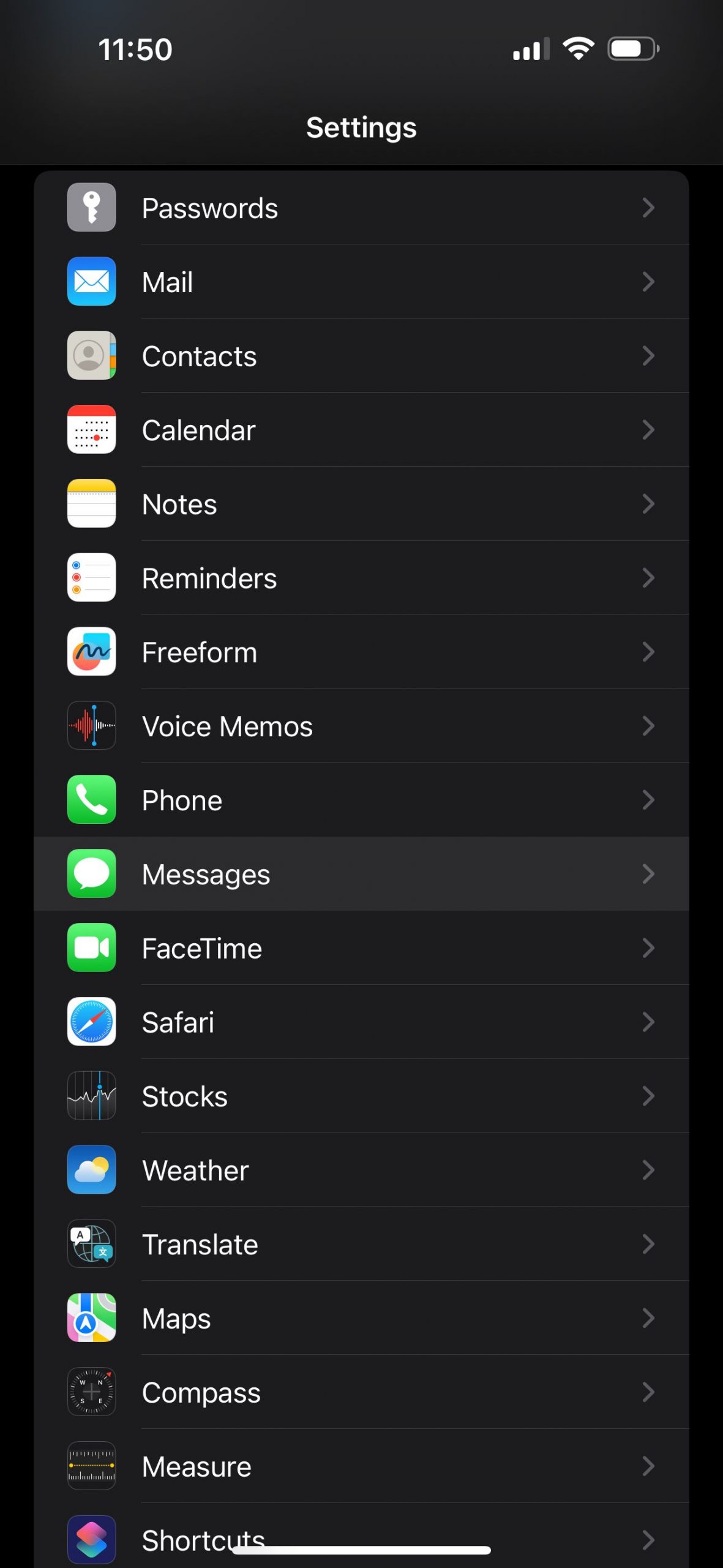빠른 링크
주요 요점
“iMessage가 로그아웃되었습니다” 알림이 표시되면 iMessage 설정 구성에 문제가 있음을 나타낼 수 있습니다.
의도치 않게 서비스를 비활성화하거나, Apple ID 자격 증명에서 로그아웃하거나, 휴대폰 번호와 계정을 연결하지 못하여 이 문제가 발생하는 경우가 많습니다.
간혹 서버 측 문제나 소프트웨어 결함 등의 기술적 문제로 인해 이 방해 메시지가 표시될 수 있습니다.
iPhone의 메시징 애플리케이션 내에서 스레드에 액세스하려고 할 때 반복적으로 “iMessage가 로그아웃되었습니다” 알림이 표시되는 경우, 문제가 해결될 때까지 파란색 텍스트 콘텐츠가 포함된 메시지를 주고받는 데 어려움을 겪을 수 있습니다. 이 문제를 해결하는 데 도움이 될 수 있도록 일련의 문제 해결 방법을 안내해 드리겠습니다.
iMessage가 활성화되어 있는지 확인
‘iMessage가 로그아웃되었습니다’ 문제의 일반적인 원인은 iPhone에서 의도치 않게 iMessage를 비활성화했기 때문인 경우가 있습니다. 이 경우인지 확인하려면 ‘설정’ 메뉴로 이동하여 ‘메시지’를 선택하세요. 이 설정에서 iMessage 토글이 활성화되어 있는지 확인하세요.
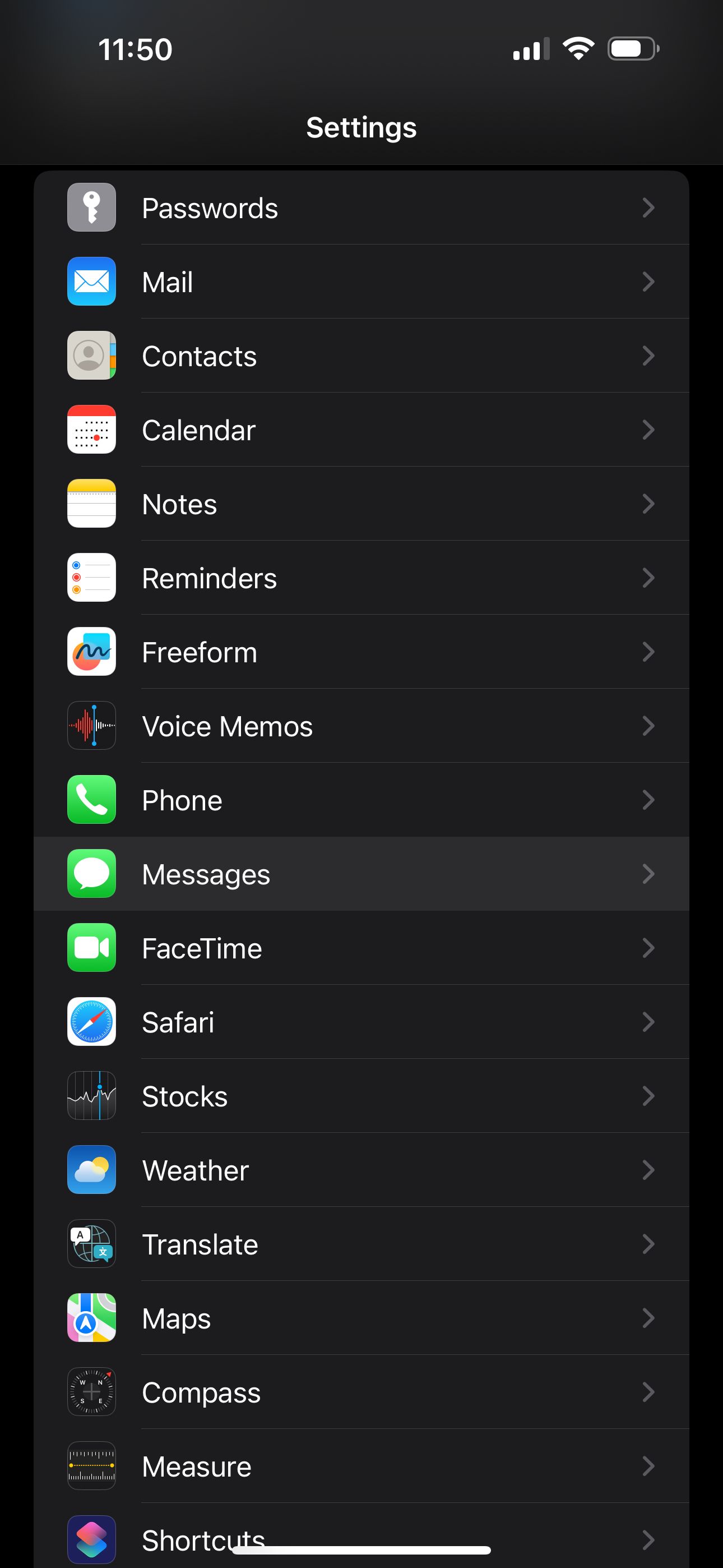
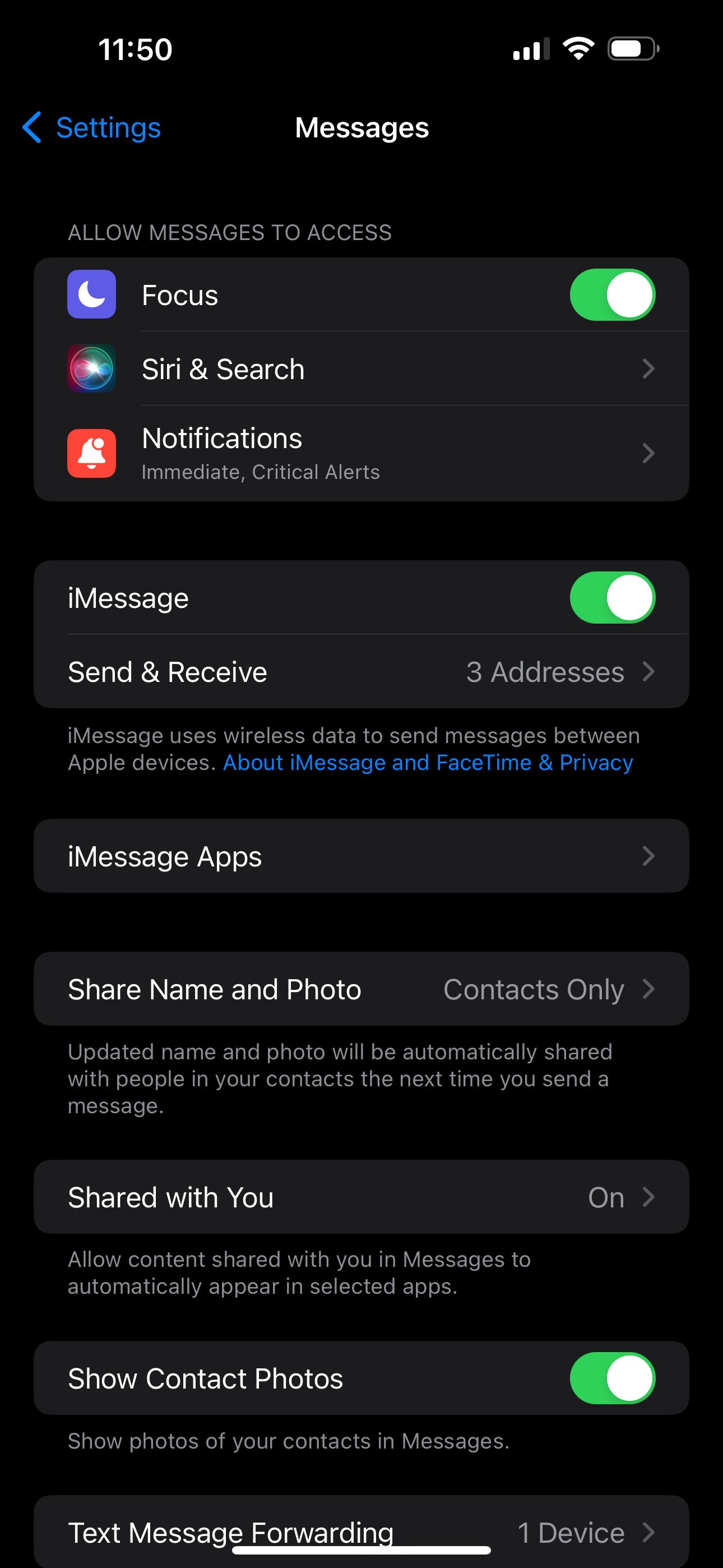 닫기
닫기
iPhone에서 iMessage 서비스를 다시 활성화하려면 다음 단계를 따르세요: 1. 해당 기능이 현재 켜져 있는 경우 설정 메뉴에서 ‘iMessage’ 옆의 스위치를 토글하여 끕니다. 2. 약 5-10초간 기다립니다. 3. 3. 같은 스위치를 한 번 더 토글하여 기능을 다시 켭니다. 그러면 기기가 서비스를 다시 활성화하고 iMessage에 다시 로그인하라는 메시지가 표시됩니다.
이 메뉴에 들어가려면 iMessage 계정이 로그아웃되었음을 나타내는 알림 내의 ‘설정’ 선택을 탭하거나 다른 방법을 통해 보다 정교한 방법으로 액세스하도록 선택할 수 있습니다.
iMessage 주소 확인
iMessage의 기능을 최적으로 사용하려면 휴대폰 번호 또는 Apple ID 이메일 주소가 메시징 식별자로 올바르게 선택되었는지 확인하는 것이 중요합니다. 이는 SIM 카드를 자주 전환하거나 기기에서 Apple ID 계정에서 로그아웃할 때 문제가 될 수 있습니다.
‘설정’ 메뉴로 이동하여 ‘메시지’와 관련된 하위 섹션을 찾습니다. iMessage 토글 스위치 바로 아래에 ‘보내기 및 받기’ 옵션이 있습니다. 이 선택 항목 옆에 ‘주소 없음’이라는 문구가 표시되는 경우, 이것이 iPhone 장치에서 발생하는 ‘iMessage가 로그아웃되었습니다’ 오류의 원인일 수 있습니다.
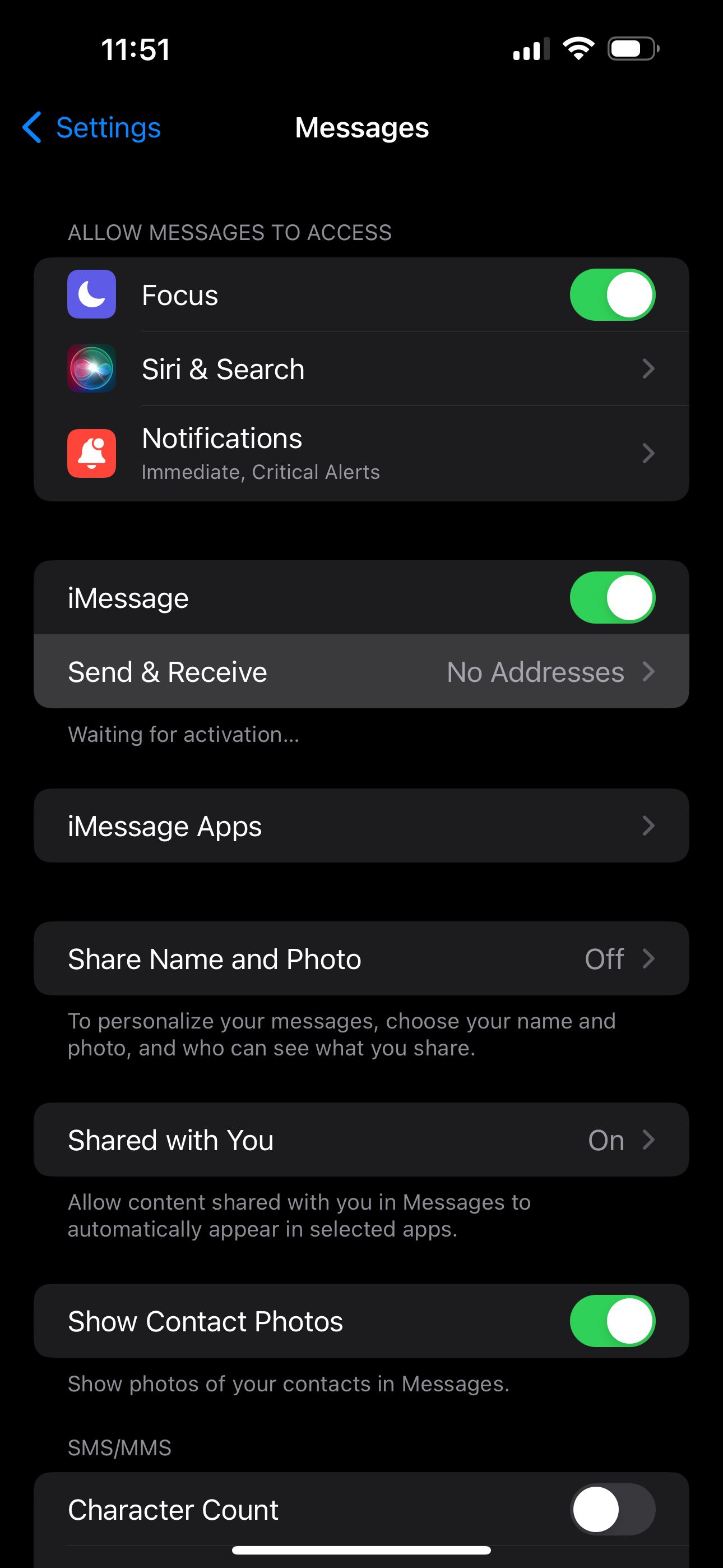
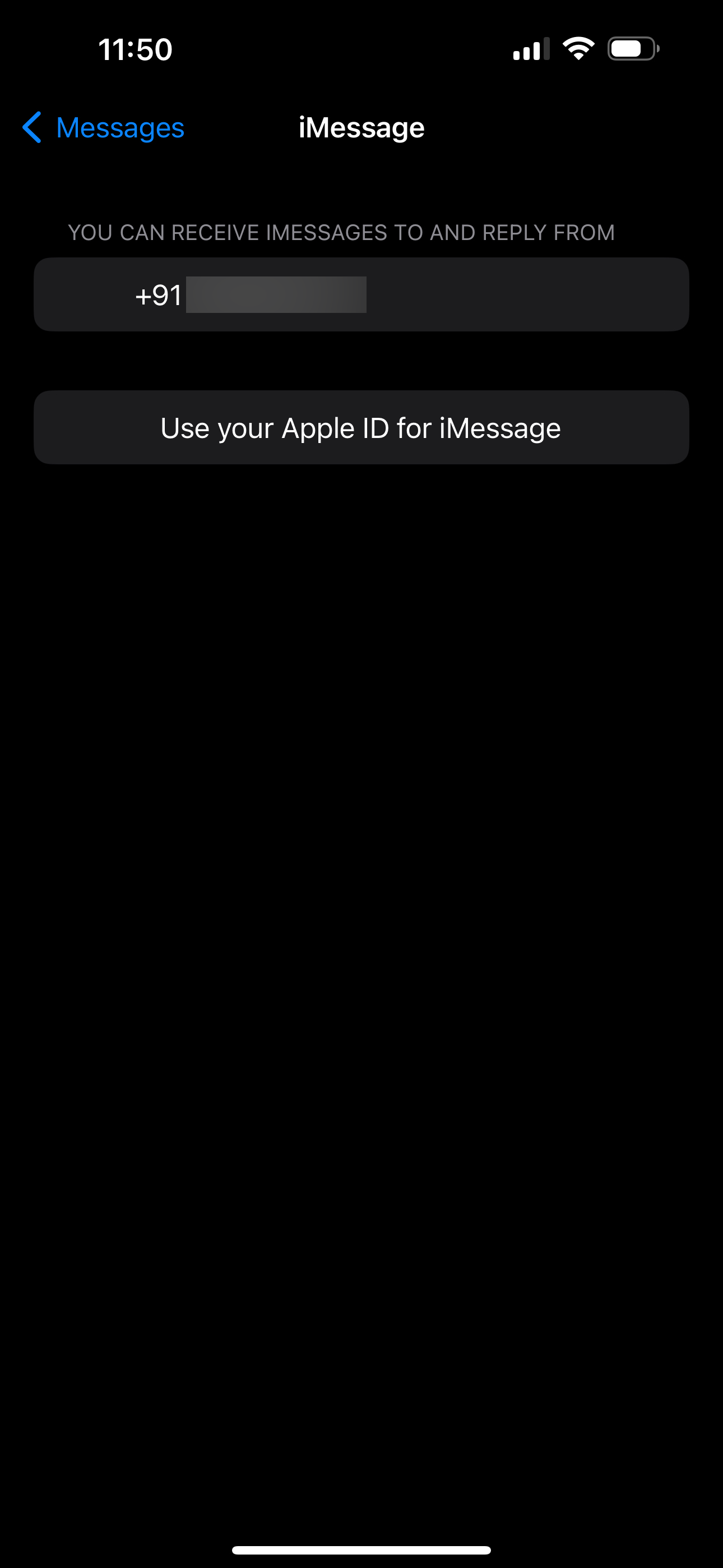
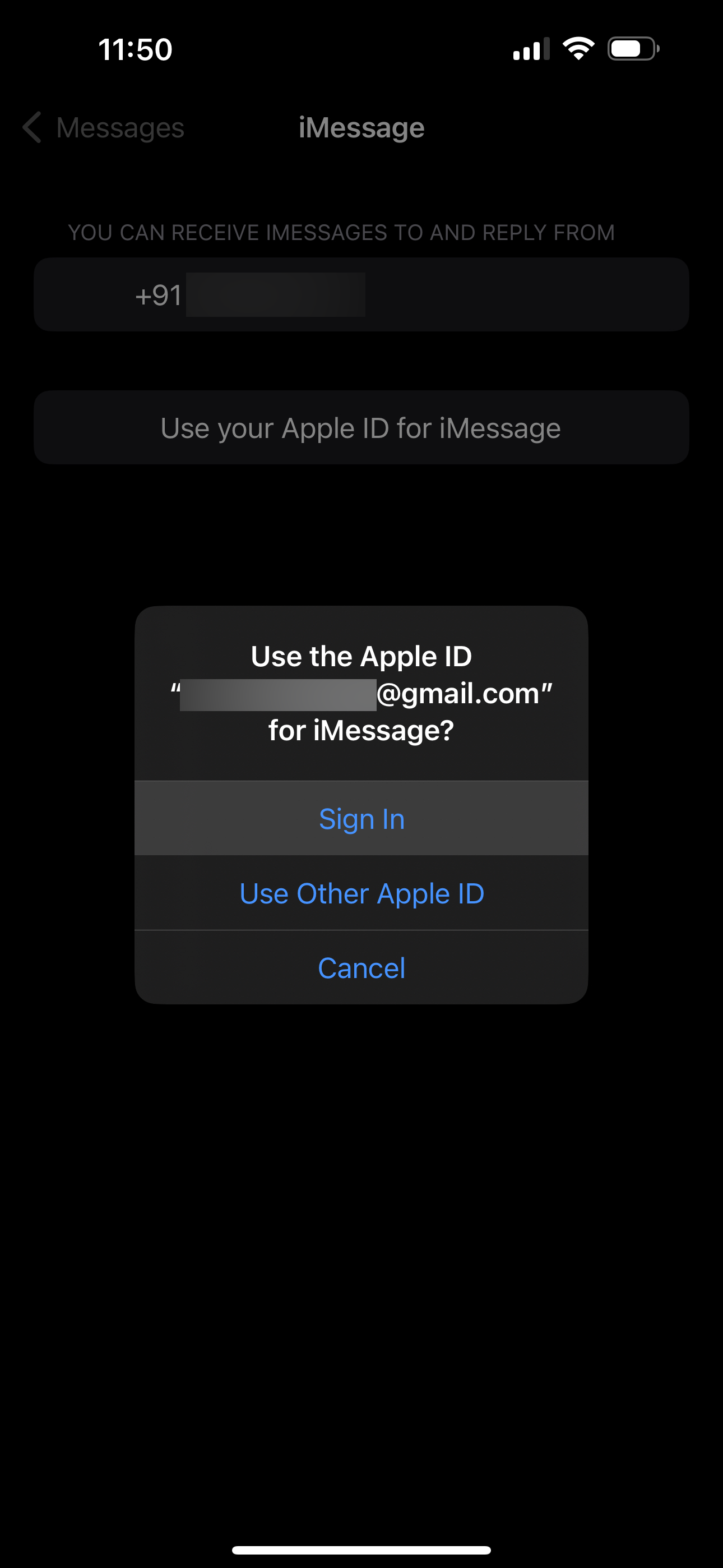
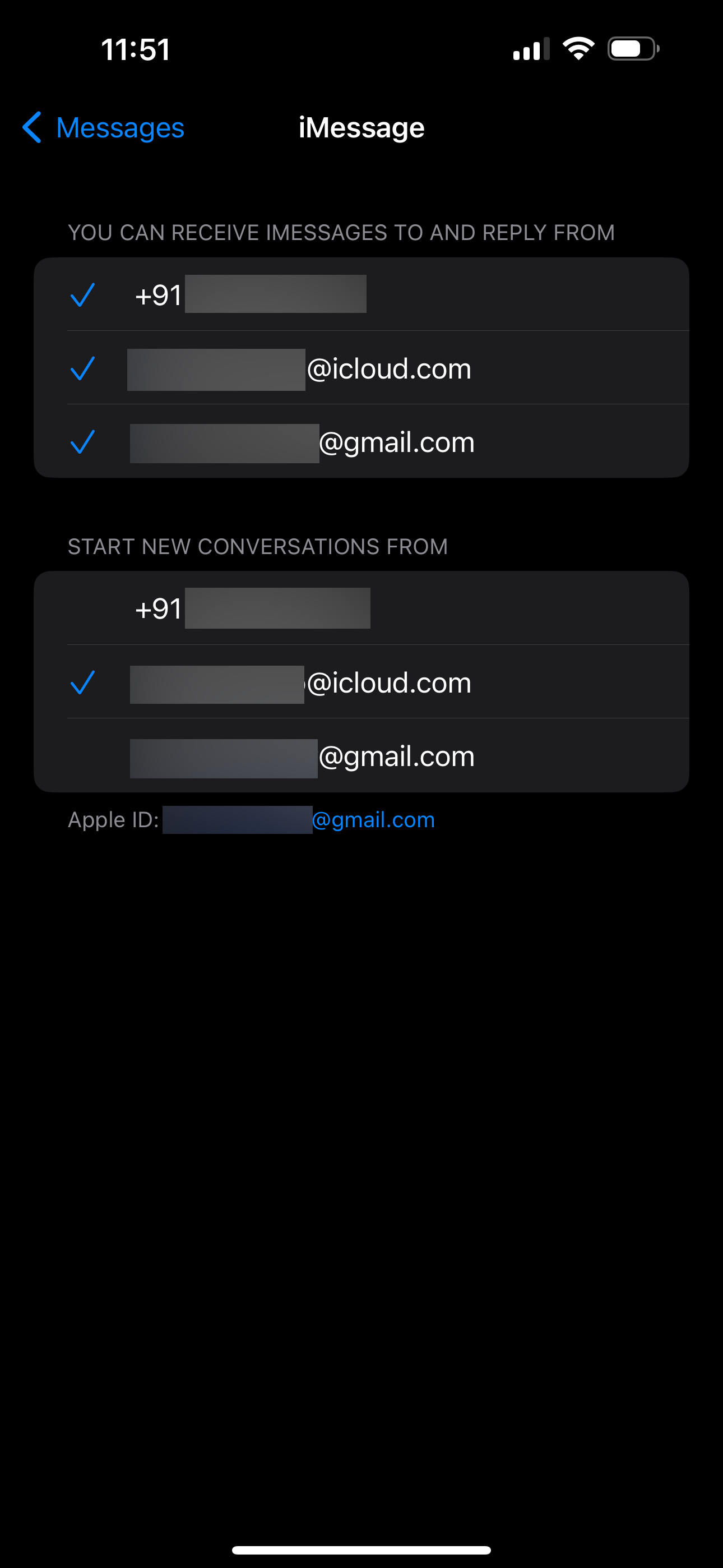 닫기
닫기
‘보내기 및 받기’ 기능을 활성화하고 이를 탭하여 iMessage에서 Apple ID를 사용하도록 선택해 주세요. 장치에 연결된 특정 Apple ID를 사용하여 로그인하라는 메시지가 나타납니다. 또는 다른 계정을 사용하려면 ‘다른 Apple ID 사용’을 선택하면 됩니다.
전화번호가 이 목록에 표시되어 있는 경우 해당 전화번호도 선택되어 있는지 확인합니다. 귀하의 서비스 제공업체는 iMessage 활성화를 위한 문자 메시지를 전송해야 합니다. 일반적으로 iMessage는 귀하의 전화번호를 사용하여 새로운 토론을 시작하지만, 동일한 메뉴를 통해 이 설정을 귀하의 Apple ID 이메일 주소로 변경할 수 있습니다.
Apple의 iMessage 서버 상태 확인
메시지에서 토론글을 열었을 때 “iMessage가 로그아웃되었습니다” 팝업이 계속 표시된다면, Apple의 iMessage 서버가 일시적으로 다운된 것일 수 있습니다. Apple의 시스템 상태 페이지 로 이동하여 빠르게 확인할 수 있습니다.
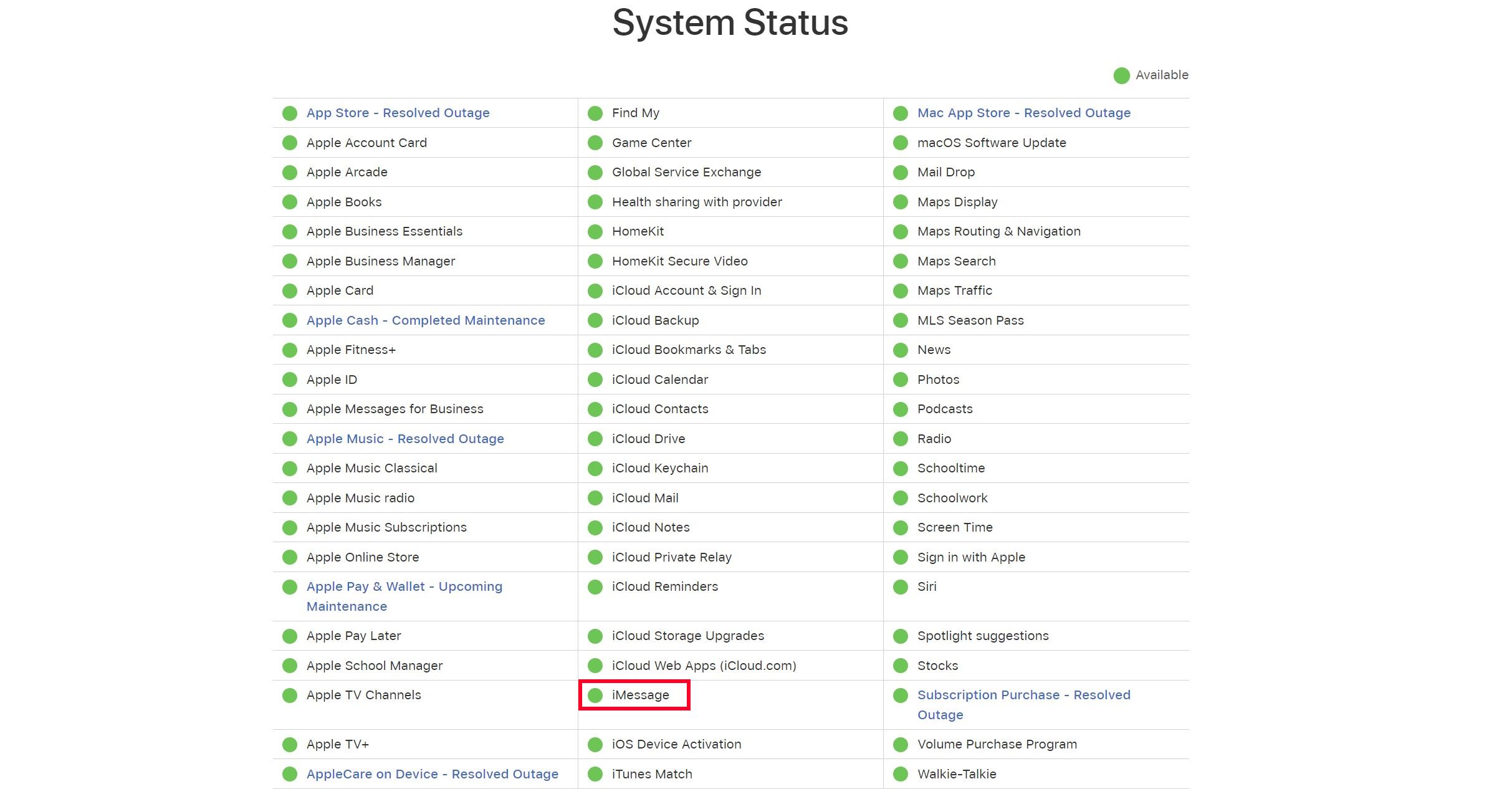
실제로 이 인터페이스에서 ‘iMessage’ 옆에 일반적인 녹색이 아닌 노란색 아이콘이 표시되면 Apple의 서버가 통신에 사용할 수 없음을 의미합니다. 이러한 경우 Apple의 해결을 기다리는 동안 인내심을 가지고 기다려야 하며, 이 경우 다시 한 번 iMessage 서비스를 통해 메시지를 송수신할 수 있습니다.
일반 수정: 재시작, 업데이트 등
대부분의 경우, 앞서 설명한 문제 해결 방법으로 iPhone에서 ‘iMessage가 로그아웃되었습니다’ 알림 문제를 성공적으로 해결할 수 있습니다. 그럼에도 불구하고 문제가 지속되는 경우 시도해 볼 수 있는 몇 가지 일반적인 접근 방법이 있습니다.
사소한 소프트웨어 오작동 또는 ‘iMessage가 로그아웃되었습니다’와 같은 iPhone 관련 문제가 발생하는 경우, 기기를 껐다가 다시 켜서 소프트 리셋을 수행하는 것이 한 가지 가능한 해결책이 될 수 있습니다. 또한, iPhone의 운영 체제를 최신 상태로 유지하면 오래된 펌웨어로 인한 잠재적인 문제를 해결할 수 있습니다.
iMessage가 제대로 작동하려면 안정적인 인터넷 연결이 필요합니다.Wi-Fi 또는 모바일 네트워크를 설정하여 iMessage를 사용하는 데 어려움이 있는 경우, iPhone에서 네트워크 설정을 재설정하는 것이 가능한 해결책으로 고려될 수 있습니다.
제안한 해결 방법 중 어느 것도 효과가 없다면 Apple 지원팀에 문의하여 전문가의 도움을 받아야 합니다. Apple 지원 앱으로 iPhone에 대한 기술 지원을 쉽게 받을 수 있지만, 상담원과 빠르게 상담하고 싶다면 Apple의 지원 문의 페이지 을 방문해도 됩니다.
개인적으로 경험한 바에 따르면, Apple ID 계정에서 로그아웃하고 메시징 서비스에서 휴대폰 번호를 비활성화하자마자 “iMessage가 로그아웃되었습니다”라는 경고 메시지가 즉시 표시되었습니다. SIM 카드를 교체하거나 다른 eSIM 구성으로 전환할 때도 비슷한 오류가 발생할 수 있다는 점에 유의할 필요가 있습니다. 하지만 네트워크 중단, 시스템 결함 또는 프로그램 결함으로 인해 문제가 발생한 경우에는 앞서 제안한 해결 방법이 상당한 도움이 될 수 있습니다.